مؤلف:
Carl Weaver
تاريخ الخلق:
25 شهر فبراير 2021
تاريخ التحديث:
1 تموز 2024

المحتوى
يسمح لك محاكي PCSX2 بتشغيل ألعاب Playstation 2 على جهاز الكمبيوتر الخاص بك. يتم تكوين مفاتيح التحكم عند بدء تشغيل البرنامج لأول مرة ، حيث سيتم عرض اثنين من المكونات الإضافية لعصا التحكم: LilyPad و Pokopom. على عكس Pokopom ، الذي يدعم عصا التحكم فقط (بصرف النظر عن الميزات المتقدمة مثل حساسية الضغط) ، يدعم LilyPad إدخال لوحة المفاتيح والماوس. عند الانتهاء من التكوين الأولي ، يمكنك تغيير المكون الإضافي النشط أو إعادة تعيين روابط المفاتيح في قائمة "الإعدادات".
خطوات
طريقة 1 من 2: استخدام LilyPad
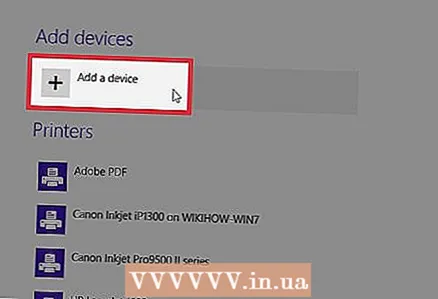 1 قم بتوصيل جهاز الإدخال بجهاز الكمبيوتر الخاص بك. يمكن لـ LilyPad استخدام لوحة المفاتيح والماوس ووحدة تحكم Xbox 360 ووحدات تحكم تابعة لجهات خارجية كوحدة تحكم.
1 قم بتوصيل جهاز الإدخال بجهاز الكمبيوتر الخاص بك. يمكن لـ LilyPad استخدام لوحة المفاتيح والماوس ووحدة تحكم Xbox 360 ووحدات تحكم تابعة لجهات خارجية كوحدة تحكم. 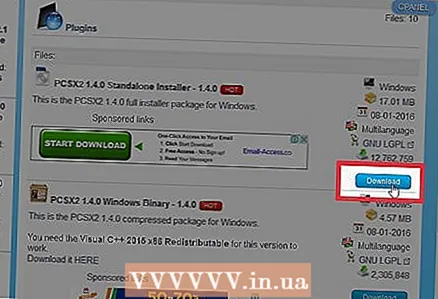 2 قم بتنزيل وتشغيل PCSX2. انتقل إلى http://pcsx2.net/download.html وحدد المثبت للنظام الأساسي الخاص بك. سيكون الإطلاق الأول للبرنامج مصحوبًا بمعالج الإعداد.
2 قم بتنزيل وتشغيل PCSX2. انتقل إلى http://pcsx2.net/download.html وحدد المثبت للنظام الأساسي الخاص بك. سيكون الإطلاق الأول للبرنامج مصحوبًا بمعالج الإعداد. 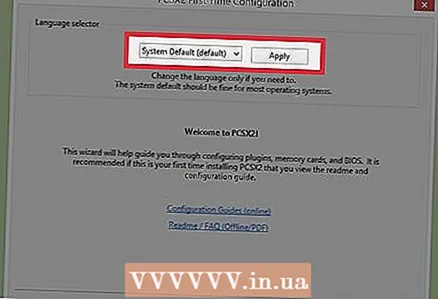 3 اختر اللغة. سيتم تحديد لغة النظام افتراضيًا. انقر فوق "التالي" لمتابعة تكوين المكونات الإضافية.
3 اختر اللغة. سيتم تحديد لغة النظام افتراضيًا. انقر فوق "التالي" لمتابعة تكوين المكونات الإضافية.  4 حدد "LilyPad" من القائمة المنسدلة "PAD". قائمة PAD هي الثانية في قائمة المكونات الإضافية.
4 حدد "LilyPad" من القائمة المنسدلة "PAD". قائمة PAD هي الثانية في قائمة المكونات الإضافية. 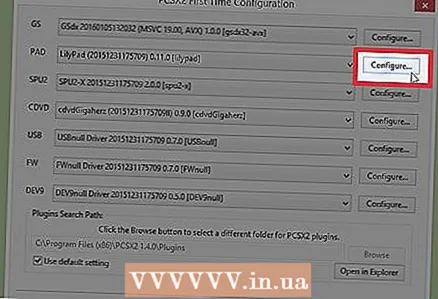 5 انقر فوق تكوين على يمين قائمة PAD للانتقال إلى قائمة الخيارات لتكوين المكون الإضافي LilyPad.
5 انقر فوق تكوين على يمين قائمة PAD للانتقال إلى قائمة الخيارات لتكوين المكون الإضافي LilyPad.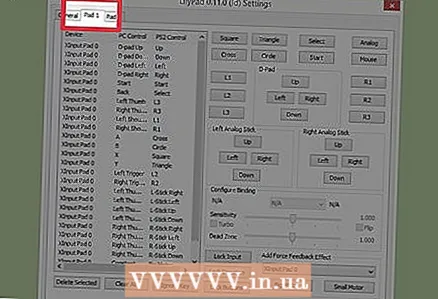 6 حدد "الوسادة 1". توجد علامة التبويب هذه في الجزء العلوي من النافذة وتستخدم لتخصيص مفاتيح التحكم للجهاز المتصل. على الجانب الأيمن من النافذة توجد أزرار تفاعلية تسمح لك بتعيين مفتاح لكل زر على وحدة تحكم PS2.
6 حدد "الوسادة 1". توجد علامة التبويب هذه في الجزء العلوي من النافذة وتستخدم لتخصيص مفاتيح التحكم للجهاز المتصل. على الجانب الأيمن من النافذة توجد أزرار تفاعلية تسمح لك بتعيين مفتاح لكل زر على وحدة تحكم PS2.  7 اضغط على الزر للدخول إلى وضع التحرير. على سبيل المثال ، لتعيين مفتاح لزر Triangle على وحدة تحكم PS2 ، اضغط على Triangle.
7 اضغط على الزر للدخول إلى وضع التحرير. على سبيل المثال ، لتعيين مفتاح لزر Triangle على وحدة تحكم PS2 ، اضغط على Triangle.  8 اضغط على المفتاح أو الزر الذي تريد ربطه بهذا الزر. سيظهر التكوين الجديد في قائمة الروابط المحفوظة على الجانب الأيسر من النافذة.
8 اضغط على المفتاح أو الزر الذي تريد ربطه بهذا الزر. سيظهر التكوين الجديد في قائمة الروابط المحفوظة على الجانب الأيسر من النافذة.  9 كرر نفس الخطوات للأزرار الأخرى على وحدة التحكم. لن تعمل الأزرار غير المرتبطة بالمفتاح.
9 كرر نفس الخطوات للأزرار الأخرى على وحدة التحكم. لن تعمل الأزرار غير المرتبطة بالمفتاح.  10 ضبط الحساسية "(اختياري). يوجد شريط تمرير الحساسية في قسم تكوين الربط في نافذة التفضيلات. حرك شريط التمرير إلى اليسار لتقليل الحساسية ، أو إلى اليمين لزيادة الحساسية.
10 ضبط الحساسية "(اختياري). يوجد شريط تمرير الحساسية في قسم تكوين الربط في نافذة التفضيلات. حرك شريط التمرير إلى اليسار لتقليل الحساسية ، أو إلى اليمين لزيادة الحساسية. - يمكن ضبط الحساسية لجميع الأزرار ، ولكنها عادة ما تكون أكثر فاعلية مع حركات الزناد أو العصا التناظرية لالتقاط الضغط الجزئي على الزر.
- وبالمثل ، يمكنك استخدام شريط التمرير Dead Zone / Insensitivity لتعيين نافذة انتظار ، حيث لن يقوم البرنامج بتسجيل ضغط جزئي على المفتاح.
 11 تشغيل وضبط "Turbo" (اختياري). حدد المربع بجوار Turbo في قسم Snapping Options من التفضيلات لتمكين وضع Turbo.
11 تشغيل وضبط "Turbo" (اختياري). حدد المربع بجوار Turbo في قسم Snapping Options من التفضيلات لتمكين وضع Turbo. - يعيد وضع Turbo الضغط السريع على الزر عند الضغط عليه باستمرار. هذه ميزة مفيدة للألعاب التي تحتاج فيها إلى الضغط بسرعة على الأزرار ، ولكنها ستكون عائقًا في الحالات التي يلزم فيها الضغط على الزر.
 12 انقر فوق حذف المحدد (اختياري). حدد نقطة ارتساء من القائمة الموجودة على اليسار وانقر فوق هذا الزر لإزالة المرساة.
12 انقر فوق حذف المحدد (اختياري). حدد نقطة ارتساء من القائمة الموجودة على اليسار وانقر فوق هذا الزر لإزالة المرساة. - سيحذف زر مسح الكل جميع الروابط. ضع في اعتبارك أن هذا الإجراء لن يعيد تعيين تغييراتك ، ولكنه سيزيل جميع عمليات الربط للجهاز.
 13 تكوين جهاز إدخال ثان (اختياري). حدد "لوحة 2" وكرر الخطوات السابقة لتهيئة الأزرار للمستخدم الثاني.
13 تكوين جهاز إدخال ثان (اختياري). حدد "لوحة 2" وكرر الخطوات السابقة لتهيئة الأزرار للمستخدم الثاني.  14 قم بتغيير واجهة برمجة تطبيقات الإدخال إذا واجهت مشاكل. لاستكشاف الأخطاء وإصلاحها ، افتح علامة التبويب "عام" وحاول تبديل واجهة برمجة التطبيقات لنوع الإدخال الذي تستخدمه. قد تعمل معالجات الأوامر البديلة بشكل أفضل مع أجهزة إدخال محددة.
14 قم بتغيير واجهة برمجة تطبيقات الإدخال إذا واجهت مشاكل. لاستكشاف الأخطاء وإصلاحها ، افتح علامة التبويب "عام" وحاول تبديل واجهة برمجة التطبيقات لنوع الإدخال الذي تستخدمه. قد تعمل معالجات الأوامر البديلة بشكل أفضل مع أجهزة إدخال محددة. - يتم تقسيم معلمات API حسب أجهزة الإدخال: لوحة المفاتيح والماوس وأجهزة الألعاب (وحدة التحكم).
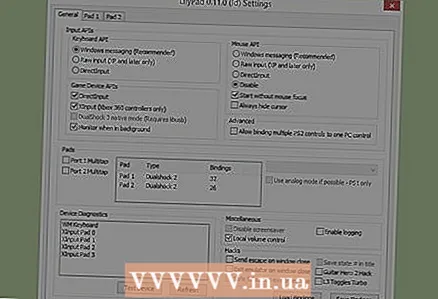 15 انقر فوق "تطبيق" أو "موافق" لحفظ الإعدادات. زر "موافق" سيغلق النافذة.
15 انقر فوق "تطبيق" أو "موافق" لحفظ الإعدادات. زر "موافق" سيغلق النافذة.
طريقة 2 من 2: استخدام Pokopom
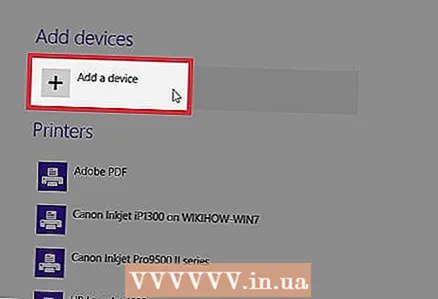 1 قم بتوصيل جهاز الإدخال بجهاز الكمبيوتر الخاص بك. يدعم Pokopom إدخال وحدة التحكم فقط ويمكنه تمكين ميزات مثل الاهتزاز وحساسية الضغط. يدعم Pokopom أيضًا وحدات التحكم على غرار الغيتار مثل تلك المستخدمة في ألعاب Guitar Hero.
1 قم بتوصيل جهاز الإدخال بجهاز الكمبيوتر الخاص بك. يدعم Pokopom إدخال وحدة التحكم فقط ويمكنه تمكين ميزات مثل الاهتزاز وحساسية الضغط. يدعم Pokopom أيضًا وحدات التحكم على غرار الغيتار مثل تلك المستخدمة في ألعاب Guitar Hero.  2 قم بتنزيل وتشغيل PCSX2. انتقل إلى http://pcsx2.net/download.html وحدد المثبت للنظام الأساسي الخاص بك. سيكون الإطلاق الأول للبرنامج مصحوبًا بمعالج الإعداد.
2 قم بتنزيل وتشغيل PCSX2. انتقل إلى http://pcsx2.net/download.html وحدد المثبت للنظام الأساسي الخاص بك. سيكون الإطلاق الأول للبرنامج مصحوبًا بمعالج الإعداد. 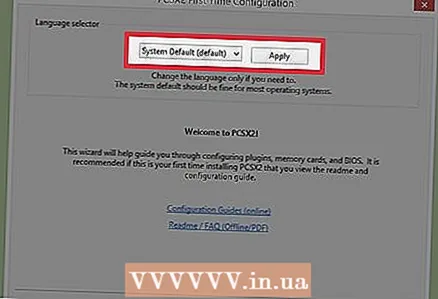 3 اختر اللغة. سيتم تحديد لغة النظام افتراضيًا. انقر فوق "التالي" لمتابعة تكوين المكونات الإضافية.
3 اختر اللغة. سيتم تحديد لغة النظام افتراضيًا. انقر فوق "التالي" لمتابعة تكوين المكونات الإضافية.  4 حدد "Pokopom" من القائمة المنسدلة "PAD". قائمة PAD هي الثانية في قائمة المكونات الإضافية.
4 حدد "Pokopom" من القائمة المنسدلة "PAD". قائمة PAD هي الثانية في قائمة المكونات الإضافية.  5 انقر فوق تكوين على يمين قائمة PAD للانتقال إلى قائمة الخيارات لتكوين المكون الإضافي Pokopom.
5 انقر فوق تكوين على يمين قائمة PAD للانتقال إلى قائمة الخيارات لتكوين المكون الإضافي Pokopom. 6 حدد جهاز تحكم Xinput. حدد الجهاز أسفل Xinput Controller في الزاوية اليسرى العليا من النافذة. لا تقم بتغيير هذه القيمة إذا كنت تقوم بتوصيل لوحة ألعاب واحدة فقط بجهاز الكمبيوتر الخاص بك.
6 حدد جهاز تحكم Xinput. حدد الجهاز أسفل Xinput Controller في الزاوية اليسرى العليا من النافذة. لا تقم بتغيير هذه القيمة إذا كنت تقوم بتوصيل لوحة ألعاب واحدة فقط بجهاز الكمبيوتر الخاص بك. - يدعم Xinput مضاهاة وحدة تحكم PS2 التلقائية مع وحدة تحكم Xbox360. سيتم تعيين الأزرار تلقائيًا إلى نظيراتها في وحدة تحكم PS2.
- يتم تضمين Xinput مع Pokopom لذلك لا تحتاج إلى تنزيله بشكل منفصل.
- لإعادة تعيين الزر الصغير ، حدد أزرار التبديل [X] [O] في فئة متفرقات لتبديل الوظيفتين معًا.
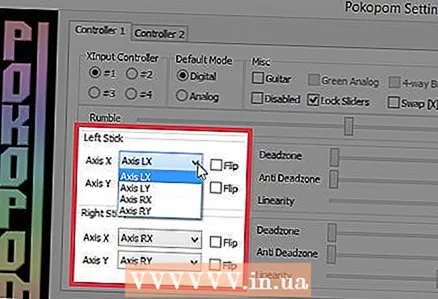 7 اضبط اتجاهات محاور عصا التحكم التناظرية. في قسمي "العصا اليسرى" و "العصا اليمنى" الموجودين في الركن الأيمن السفلي من النافذة ، يمكنك تغيير المحورين الأيسر / الأيمن و x / y ، وهما المسؤولان عن اتجاه العصي التناظرية.
7 اضبط اتجاهات محاور عصا التحكم التناظرية. في قسمي "العصا اليسرى" و "العصا اليمنى" الموجودين في الركن الأيمن السفلي من النافذة ، يمكنك تغيير المحورين الأيسر / الأيمن و x / y ، وهما المسؤولان عن اتجاه العصي التناظرية. - عادة ما تكون القدرة على ضبط المحاور متاحة في كل لعبة ، لذلك قم بإجراء التغييرات فقط إذا كنت تريد أن يكون الإعداد متسقًا عبر جميع الألعاب ووظائف القائمة.
 8 اضبط معلمة Deadzone. حرك منزلق Deadzone إلى اليمين لتوسيع المنطقة التي سيتجاهل فيها البرنامج الإدخال عند تحريك العصا التناظرية ، أو إلى اليسار لتضييقها.
8 اضبط معلمة Deadzone. حرك منزلق Deadzone إلى اليمين لتوسيع المنطقة التي سيتجاهل فيها البرنامج الإدخال عند تحريك العصا التناظرية ، أو إلى اليسار لتضييقها. - يمكن أيضًا استخدام منزلق Anti-Deadzone لجعل المحاكي يحاول تجاوز المناطق الميتة التي تم تنفيذها بالفعل في الألعاب.
- كل عصا تمثيلية لها إعداد نطاق ميت مختلف.
 9 ضبط معلمات الاهتزاز. حرك شريط التمرير إلى اليسار لتقليل شدة الاهتزاز ، أو إلى اليمين لزيادة شدة الاهتزاز.
9 ضبط معلمات الاهتزاز. حرك شريط التمرير إلى اليسار لتقليل شدة الاهتزاز ، أو إلى اليمين لزيادة شدة الاهتزاز. - لكي تعمل هذه الميزة ، استخدم لوحة ألعاب تدعم الاهتزاز.
- ستولد هذه الميزة اهتزازًا فقط في الألعاب التي تدعمها.
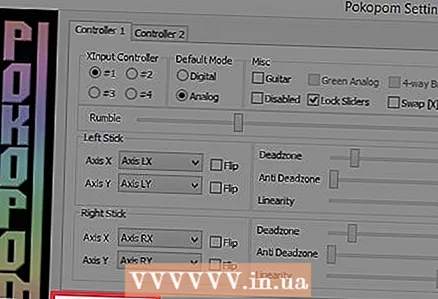 10 انقر فوق استعادة الافتراضيات (اختياري). سيؤدي هذا إلى إعادة تعيين جميع المعلمات إلى قيمها الأصلية. نظرًا لأنه لا يمكن تغيير روابط الأزرار ، يمكن إكمال تكوين وحدة التحكم في هذه المرحلة.
10 انقر فوق استعادة الافتراضيات (اختياري). سيؤدي هذا إلى إعادة تعيين جميع المعلمات إلى قيمها الأصلية. نظرًا لأنه لا يمكن تغيير روابط الأزرار ، يمكن إكمال تكوين وحدة التحكم في هذه المرحلة.  11 تكوين جهاز إدخال ثان (اختياري). حدد "Controller 2" في الزاوية اليسرى العليا وكرر الخطوات السابقة لإعداد وحدة التحكم للمستخدم الثاني.
11 تكوين جهاز إدخال ثان (اختياري). حدد "Controller 2" في الزاوية اليسرى العليا وكرر الخطوات السابقة لإعداد وحدة التحكم للمستخدم الثاني. 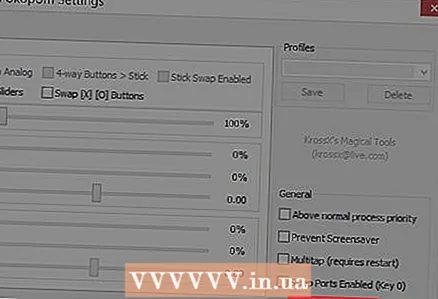 12 انقر فوق موافق. سيؤدي ذلك إلى حفظ تكوينات وحدة التحكم وإغلاق نافذة الإعدادات.
12 انقر فوق موافق. سيؤدي ذلك إلى حفظ تكوينات وحدة التحكم وإغلاق نافذة الإعدادات.
نصائح
- كن حذرًا عند ربط المفاتيح بـ LilyPad. يسمح لك المحاكي بربط العديد من الإجراءات بزر / مفتاح واحد ، والعكس صحيح. إذا كنت مخطئًا ، فقد يتسبب ذلك في حدوث بعض الارتباك أثناء اللعب.
- تحتوي وحدات تحكم Xbox على دعم برنامج تشغيل مدمج في Windows. هذا يتجنب مشاكل التوافق المحتملة أثناء اللعب على المحاكي.
- إذا واجهت مشاكل ، فتأكد من أن جهاز الكمبيوتر الخاص بك يلبي متطلبات النظام لدعم المحاكي.



